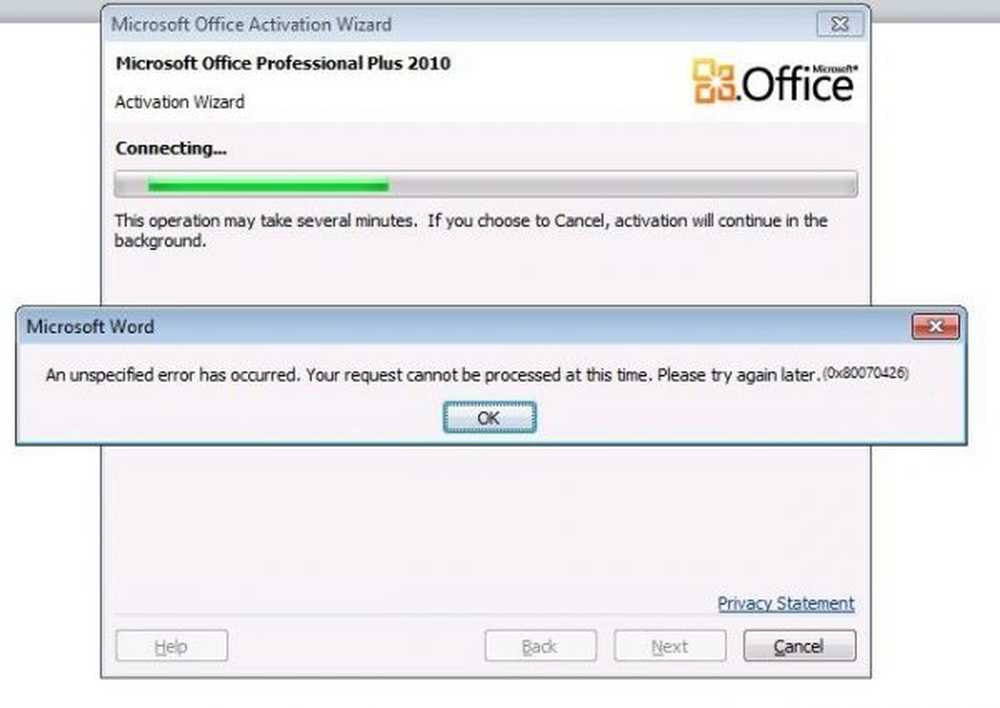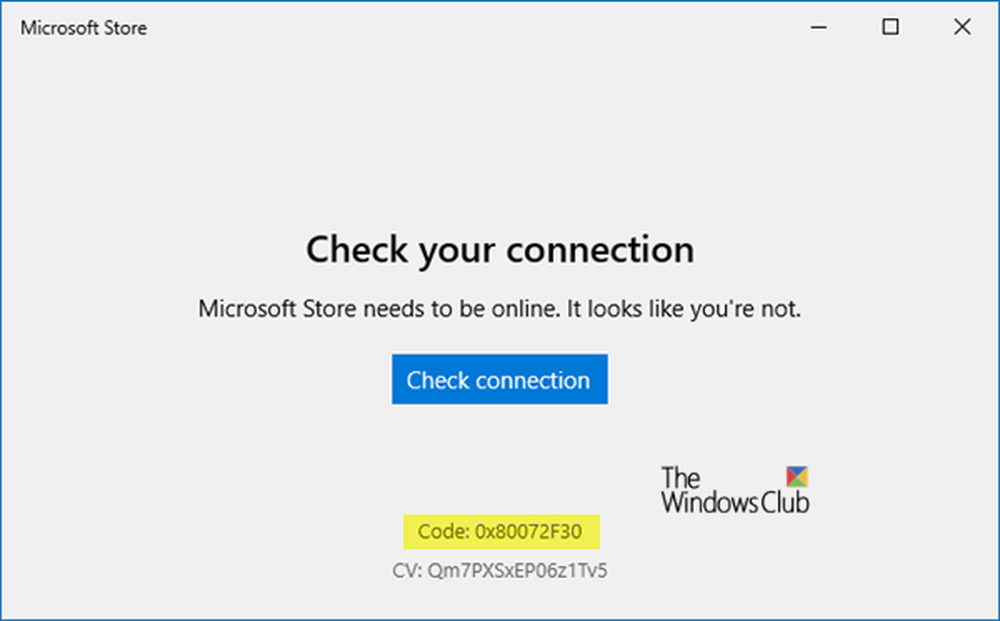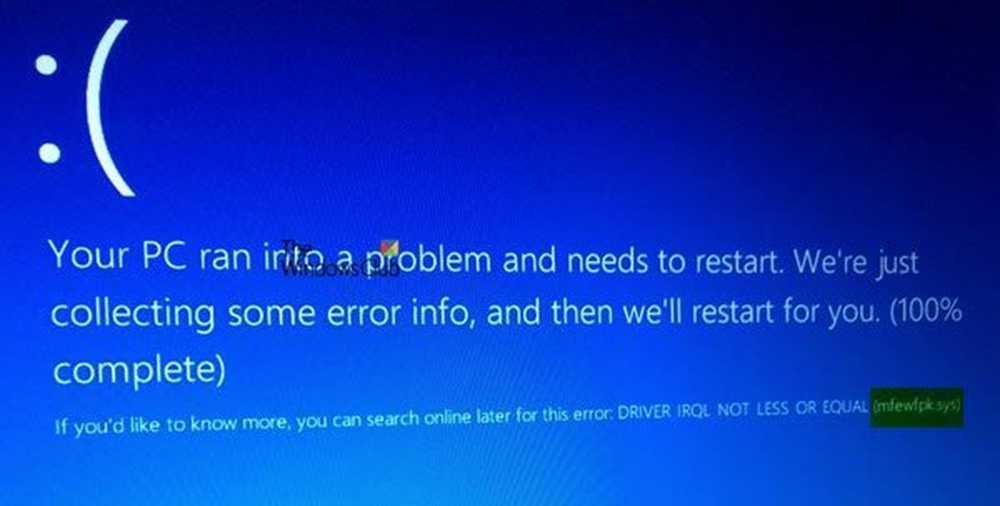Fix Microsoft Excel öppnar ett tomt dokument
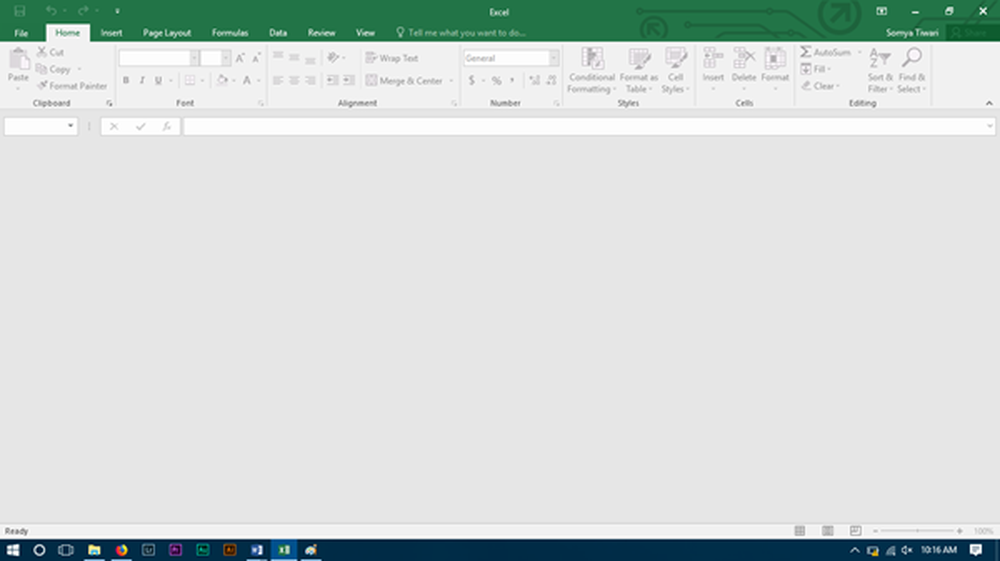
Det är ganska irriterande när en programvara störs och öppnar inte filerna på första gången. Microsofts datablad som hanterar appen Microsoft excel vilket är ett av de mest eftertraktade datatabelleringsverktygen kan ibland möta sådana problem. Dessa kan lösas med hjälp av grundläggande felsökning.
Ibland öppnar MS Excel-programvaran som vanligt, när du dubbelklickar på Excel-filen, och du förväntar dig att dokumentet finns där, men i stället kan det öppna ett tomt fönster utan något kalkylblad inuti det. Om Microsoft Excel öppnar ett tomt grå dokument eller ett arbetsblad för dig, så här är några saker du kan göra för att åtgärda problemet.
Excel öppnar ett tomt fönster
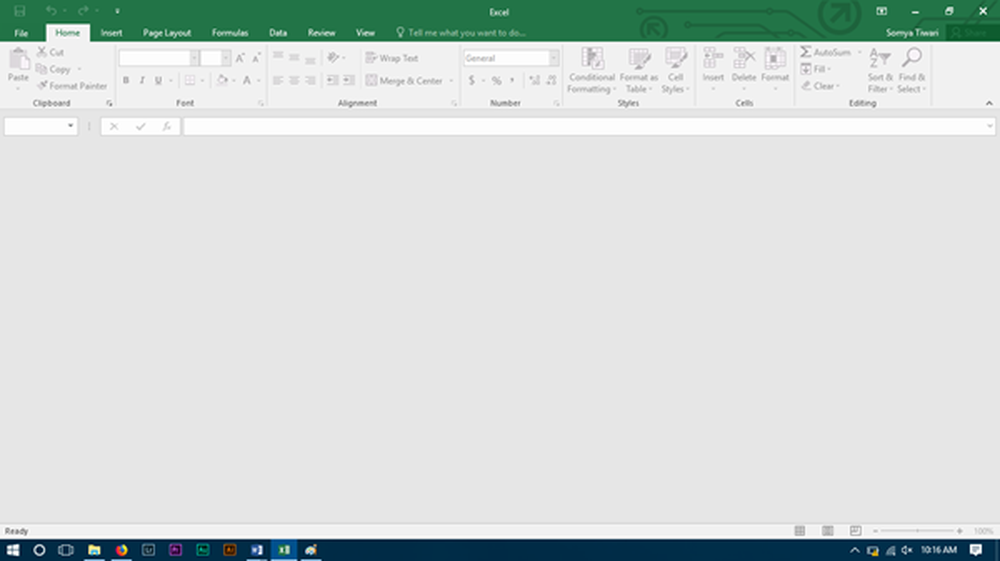
Det finns något som kan blockera programvaran för att öppna kalkylbladet, och det öppnar istället ett grått gränssnitt. De flesta av alternativen i bandet är blockerade eftersom dessa funktioner vanligtvis inte fungerar utan att faktiskt öppna ett dokument.
Det finns ingen straight-ahead lösning som du kan försöka, och ditt arbete kommer att ske utan ytterligare steg att göra. Du måste prova träff- och provfel där ditt problem kan lösas vid första gången, eller du kanske måste följa varje lösning tills den sista kommer att bli av med samma. Lösningarna är mestadels inriktade på Microsoft Excel 2016, men om du står inför problem med någon annan version kan du också försöka med dem.
Starta DDE
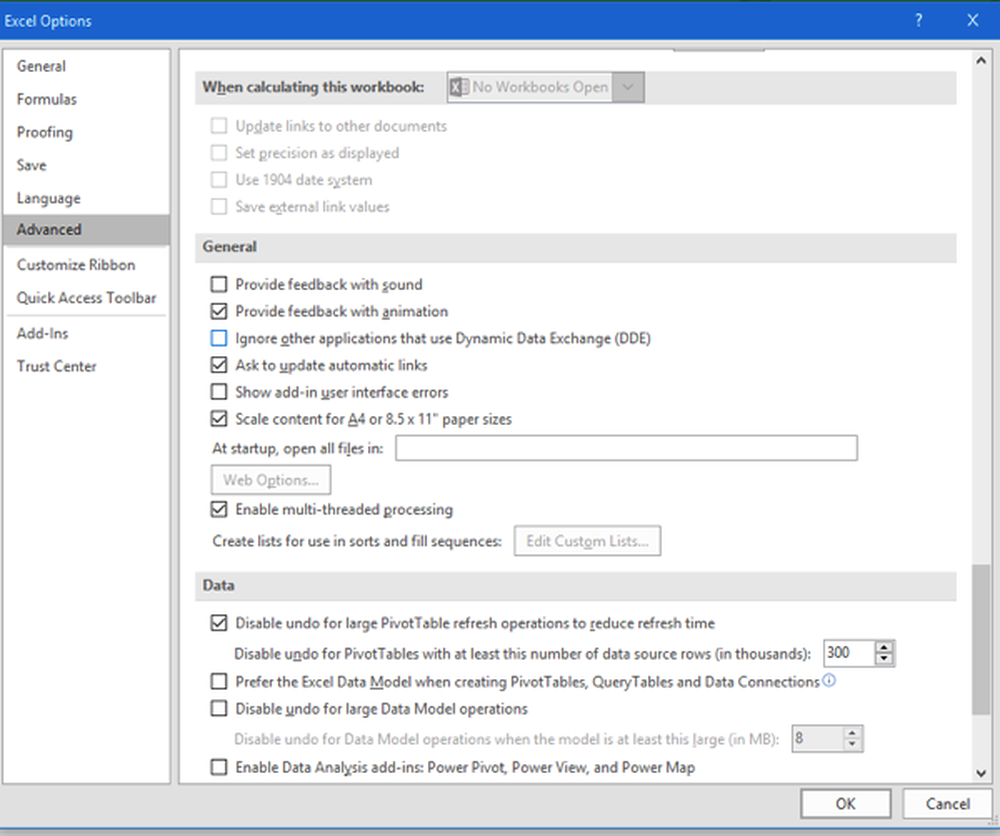
DDE står för Dynamisk datautbyte; Det är vanligt att informera den speciella mjukvaran om att en fil med den anknytning du stöder begärs öppna. Om DDE är avstängd i MS Excel kommer Excel att öppnas men laddar inte kalkylbladet du måste vänta för att kontrollera samma steg som följer:
- Starta Microsoft Excel
- Klicka på Alternativ i filbandet
- Gå vidare till förhandssektionen
- Bläddra till Allmänna inställningsgrupp på sidan; det kommer att vara mot undersidan av sidan.
Kontrollera om "Ignorera andra program som använder Dynamic Data Exchange"Är avmarkerad. Om det är markerat, avmarkera detsamma.
Prova att dölja / ta bort kalkylblad
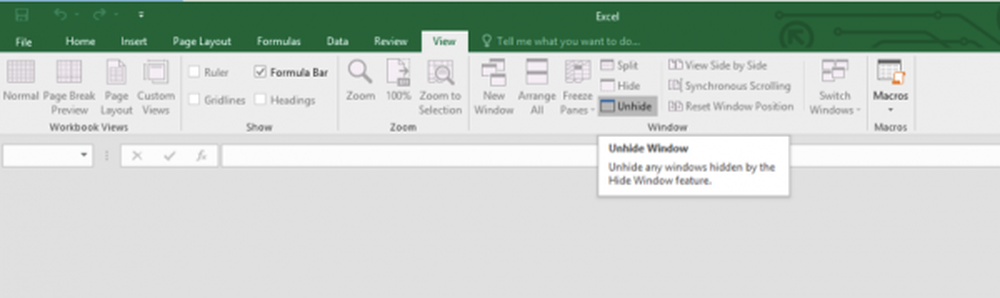
Kontrollera Add-Ins
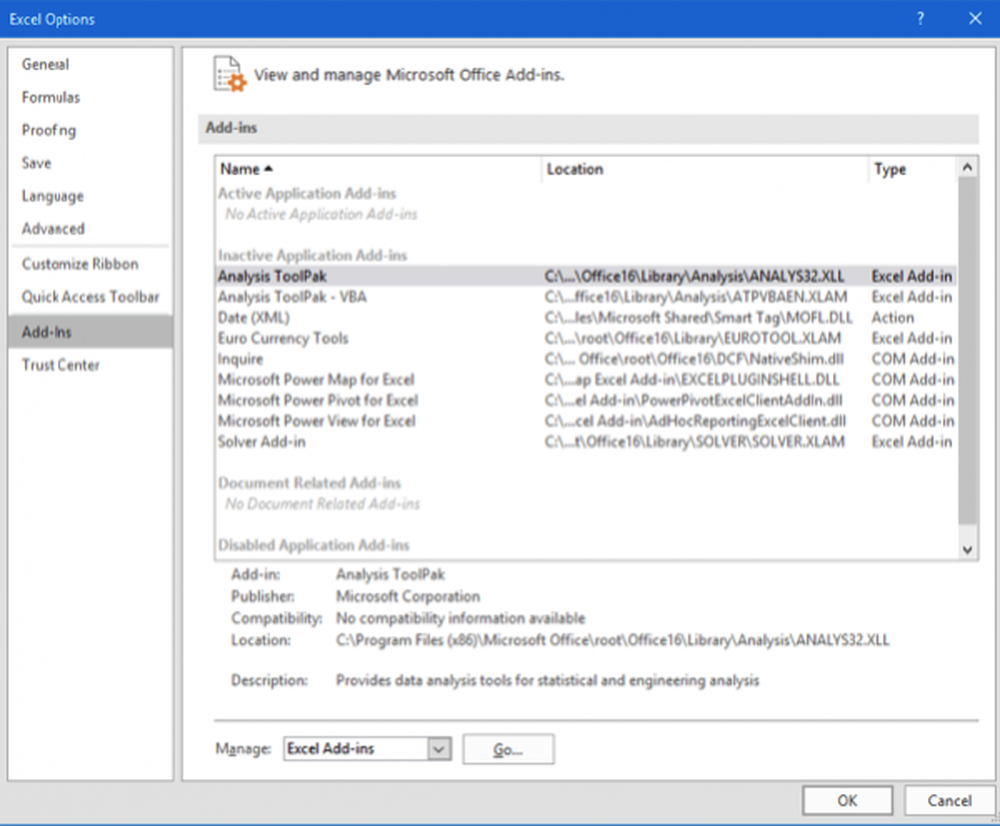
Tillägg är olika funktioner som läggs till i programvaran; Dessa kan störa normal funktion av Excel, kontrollera om du har lagt till några senare som orsakar problemet.
Öppna-filband och huvud till alternativ. Välj tillägg på sidpanelen. Om det finns ett aktivt tillägg stäng av en efter en och kontrollera om problemet är löst.
Till exempel, om du ser en MySQL för Excel tillägg, avmarkera det och se. Det har varit känt att hjälpa.
Kontrollera Fie Associations
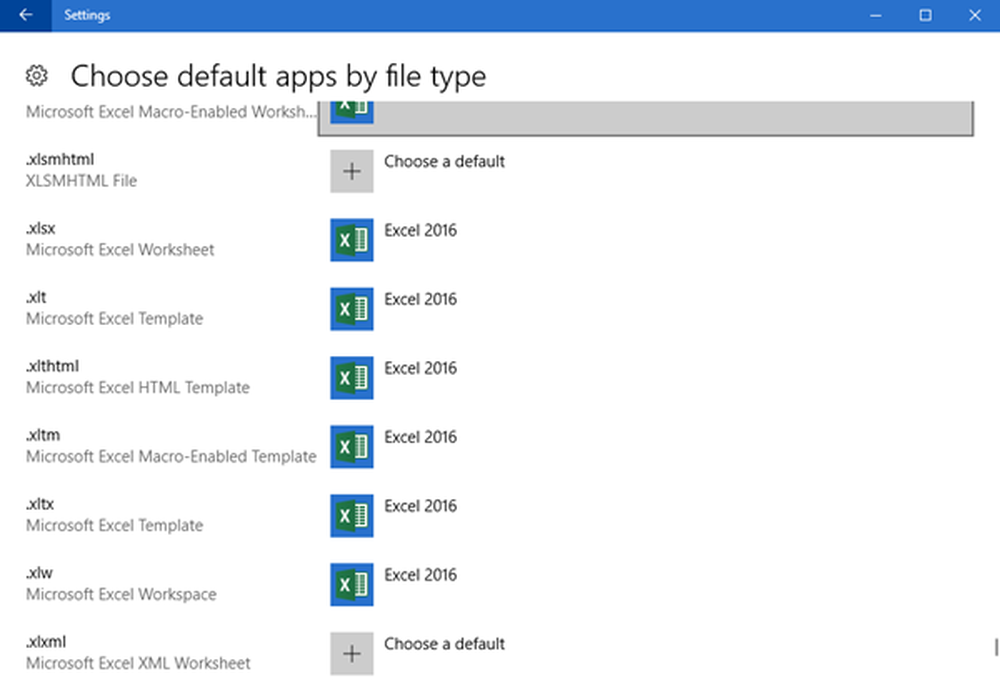
Öppna Windows 10 Inställningar> Appar> Standardprogram och kolla filföreningen för Excel-dokument. Windows 8/7 användare kan använda kontrollpanelen. Om du behöver fixa filföreningar använder du vår gratis filförbundsfixare för att göra det enkelt.
Byt ut hårdvaruaccelerationer
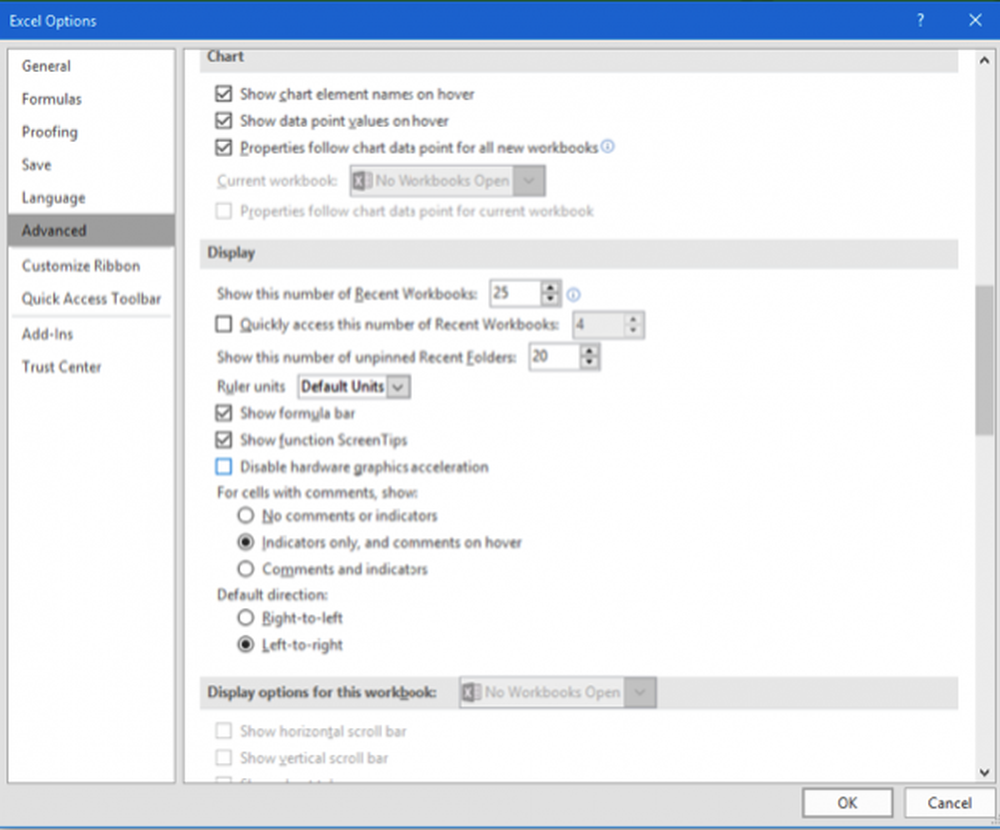
Öppna-filband och gå till Alternativ. Sedan lägger du fram fliken Advance från sidpanelen och rullar ner för att söka efter Display Group och markerar "Inaktivera maskinvarukgrafikacceleration”.
Reparation Office installation
Om allt ovanstående alternativ inte fungerar måste du försöka reparera Office, antingen online eller offline. Det här löser problemet och om problemet fortfarande inte är löst måste du försöka installera om MS Office efter en Clean Uninstall.
Det här är några av lösningarna för problemet med Microsoft Excel, om du har hittat någon annan lösning, så låt oss veta i kommentarsektionen nedan.